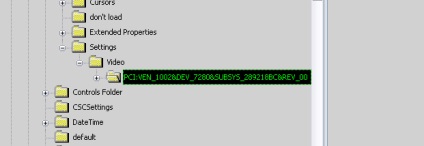Спочатку через "контрольну панель" Windows заходимо в "установку і видалення програм". Знаходимо там драйвера ATI і вибираємо видалити все:

Потім виробляємо перезавантаження, скасовуємо установку драйвера, запропоновану Windows і видаляємо з папки% WINDIR% \ System32 c підкаталогами всі файли що починаються з літер ati *. *.
Знову виробляємо перезавантаження.
Виробляємо пошук як зазначено нижче за частиною ключа aniso:

Пошук дасть наступний результат:
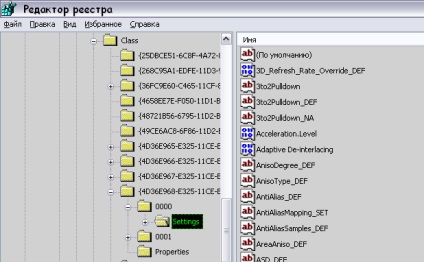
Піднімаємося на один пункт по гілці реєстру вище і видаляємо вказаний нижче розділ:
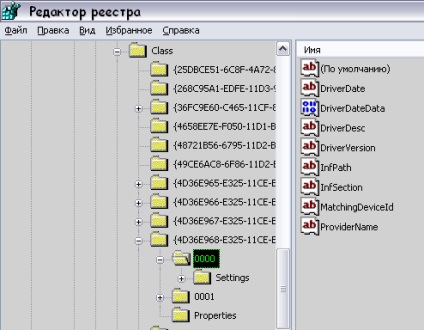
Також видаляємо і наступний вказаний нижче розділ:
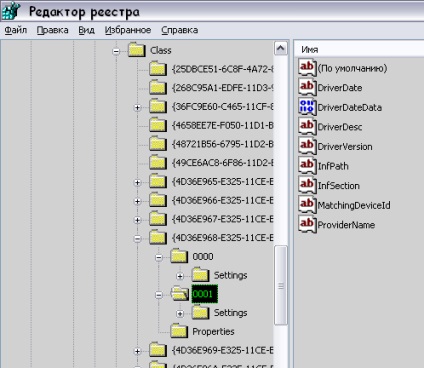
Аналогічно робимо і з іншими подібними розділами, які знайде пошук в реєстрі по ключу aniso. Вони можуть не один раз повторюватися в реєстрі.
Потім видаляємо всі розділи з такими іменами:
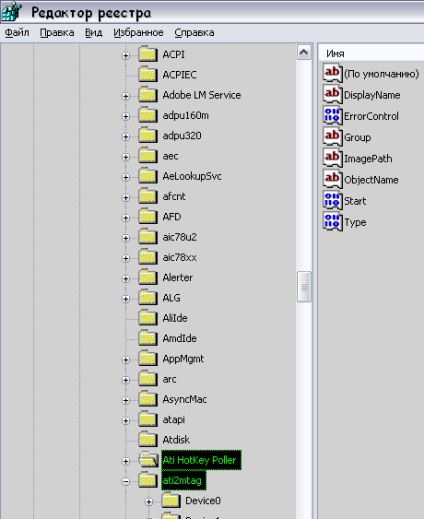
Також видаляємо всі розділи з таким ім'ям.
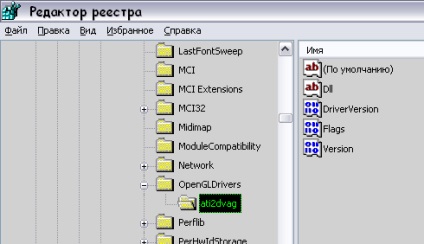
Виробляємо пошук по частині ключа ati2

І видаляємо всі ключі реєстру починаються з ati2 і багатозначно, що починаються з ati2
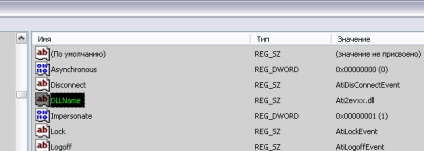
Дивіться уважно - що ви видаляєте! Пошук в реєстрі може іноді помилитися і видати результат абсолютно не містить частини ключа або значення.
Усе! Драйвера ATI начисто видалені з вашої системи.
Якщо ви використовуєте утиліту ATI Tray Tools. то її розділ виглядає так:
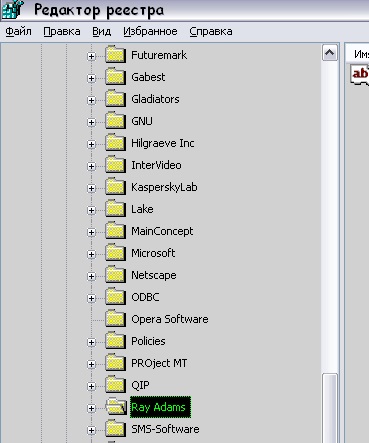
Перший етап видалення драйвера краще робити вручну через ось таку команду (тільки для WinXP, в Вісті не працює):
штука дозволяє вивести більш розширене вікно деінсталяції драйвера.
А видаляти ручками розділи від ATI Tray Tools не треба. Вони не заважають роботі нових дров і реєстр повністю чиститься якщо робиться деінсталяція АТТ через Add / Remove Programs. Навіть при зміні версії утиліти, якщо що і змінюється кардинально, то новий інсталятор при апгрейді сам все править.
Висловлюю подяку Ray Adams за добу з вказаної доповнення.
Починаючи з Catalyst версії 7.5, після зазначеної вище процери видалення варто також провести пошук по ключу:

і видалити розділи з ім'ям:
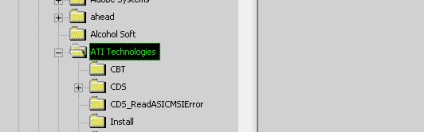
А також провести пошук по ключу:

і видалити, знайдені пошуком, розділи: